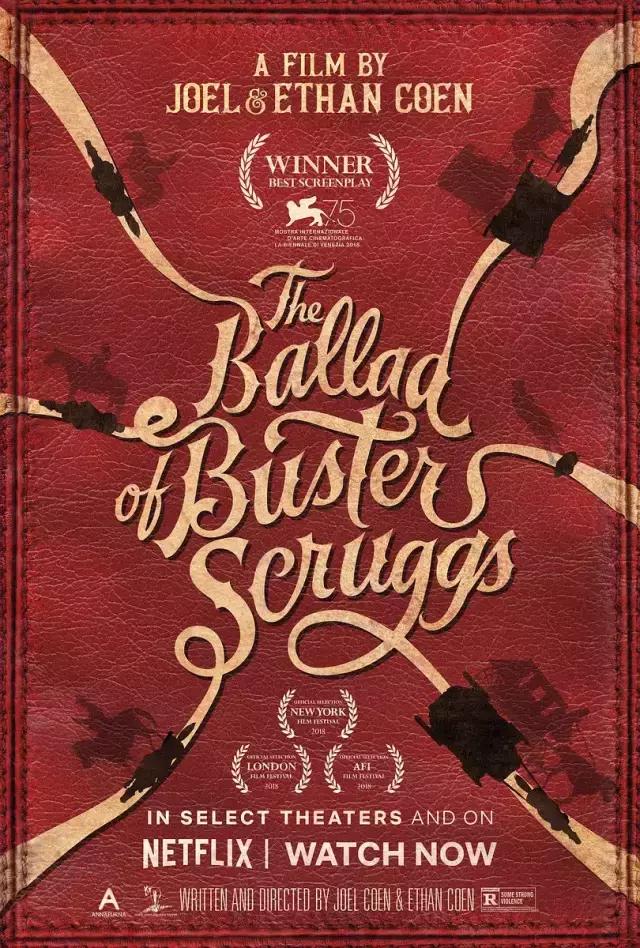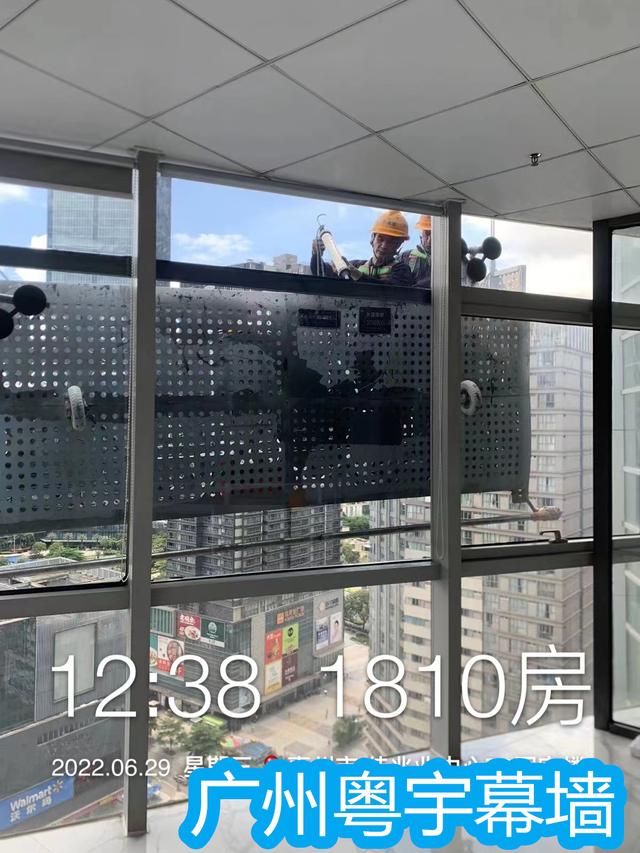大家好,在平常工作中Excel表格中的單元格會出現因字體太大而讓單元格的内容超出表格範圍的情況,那麼如何設置才能讓單元格内的字體大小随着單元格的大小而變化呢?今天為大家來講解一個字體大小随單元格的大小而變化方法。

下面用圖片來進行演示操作

首先,我們選中需要設置單元格

右擊後,出現菜單

菜單上有很多選項,我們選擇【設置單元格格式】進入下一步

選擇【對齊】

在文本控制中,勾選縮小字體填充

點擊确定後,操作完成,我們可以看到單元格的字體變小,内容完全呈現在單元格内。
有興趣的朋友可以添加關注或收藏備用,有時間多練習操作,熟悉後能運用的更加流暢!
,更多精彩资讯请关注tft每日頭條,我们将持续为您更新最新资讯!